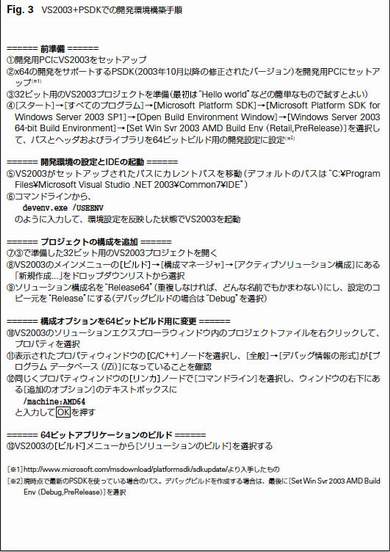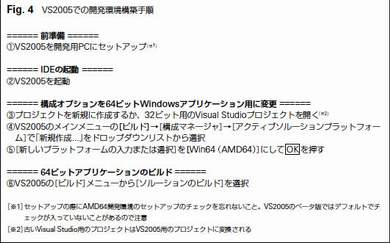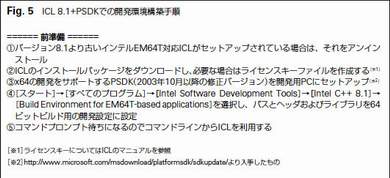意外に簡単? x64アプリケーション開発環境の構築(1/2 ページ)
64ビット環境のうんちくはもうたくさん、実際のアプリケーションの開発に役立つ知識が欲しい、という方のために開発面にも踏み込んでいこう。まず開発環境の構築から行う(特集:64ビットコンピューティング最前線)。
C MAGAZINE 2005年6月号より転載
ここからは、Windowsプラットホーム向けのx64アプリケーション開発を行うための情報を紹介します。
まずはVisual Studio .NET 2003、Visual Studio .NET 2005(以下、VS2003、VS2005)、Intel C++最適化コンパイラ8.1を用いた開発環境の構築方法について簡単に紹介します。
なお、本誌2004年10月号掲載の「AMD64アーキテクチャによる64ビットアプリケーション開発の手引き」(84〜89ページ)でもVS2003を用いた開発環境の構築方法を詳細に解説しています。
x64アプリケーション開発環境の構築で準備しなければならないものは、
- Windows XPなどの32ビットシステムまたはWindows XP x64 Editionなどの64ビットシステム
- VS2003またはVS2005(VS2005の場合はβ版をMSDNから入手)
- VS2003の環境で開発する場合、Microsoft Platform SDK for Windows Server 2003 SP1(以下、PSDK)以降
です。
また、作成したアプリケーションの実行環境として、
- AMD64かEM64T対応のPC
- 64ビット版Windows
が必要です。
次に、それぞれの開発環境を構築する設定が必要になります。なお、今回は32ビットシステム上で64ビットアプリケーションを開発する、いわゆるクロスプラットホーム開発環境を前提にします。
VS2003+PSDK
まずは、VS2003とPSDKを用いて開発環境を構築する手順をFig.3に示します。通常のWin32アプリケーションを開発するときの起動と比べて若干めんどうな操作が必要なので、IDE起動までの手順をスクリプト化しておくと便利かもしれません。
Visual Studio 2005
VS2005は、数多くのプラットホームに対応した統合開発用として作られているため、VS2003+PSDKの組み合わせによる設定に比べてかなりシンプルな操作で環境を構築することができます(Fig.4)。ビルドが成功すると、デフォルトでプロジェクトファイルと同じディレクトリにamd64という名前のサブディレクトリが作成され、その中にそれぞれReleaseやDebugディレクトリが作られます。ビルドエラーが出なければ、各ディレクトリ内にx64用の実行バイナリができているはずです。
Intel C++最適化コンパイラ8.1
インテル製のコンパイラであるIntel C++最適化コンパイラ(以下、ICL)のバージョン8.1以降では、EM64T向けの(つまりx64向けの)64ビット対応アプリケーションを開発できます。ICLとPSDKを用いた開発環境の構築手順はFig.5に示すとおりです。
VS2003がセットアップされている場合、VS2003のIDEからICLを制限つきで使用することができます。その場合は、Fig.3に示したVS2003+PSDKの手順6以降の操作に従ってプロジェクトの構成の変更やビルドを行います。
Copyright(C) 2010 SOFTBANK Creative Inc. All Right Reserved.
アイティメディアからのお知らせ
人気記事ランキング
- Microsoftがまたもや値上げ M365サブスク料金を最大33%増の「言い分」
- 「2026年に取りたいIT資格」1位は“あのベンダー資格” 読者調査で読み解くトレンド
- 守ったつもりが、守れていなかった アスクルのランサム被害報告書の衝撃
- 「人手不足」は終わったが「スキル不足」が企業を壊す? ISC2が突き付ける2025年の残酷な現実
- 複数のFortinet製品に深刻な脆弱性 ログイン認証をバイパスされるリスク
- Next.js狙う大規模攻撃「PCPcat」を確認 48時間で約6万台のサーバを侵害
- 高校が「Wi-Fi 6」無線LANを導入した切実な理由 “教員の残業”を招いた問題とは?
- 約800万人に影響 VPN向け拡張機能、ユーザーのAIチャット内容を勝手に収集・商業利用か
- Microsoft、Kerberos認証で暗号方式「RC4」の段階的廃止を発表
- 「データはどこにある?」に答えられない企業に襲う悲劇 2026年の動向予測